Что такое Stable Diffusion: возможности, работа онлайн и на декстопе
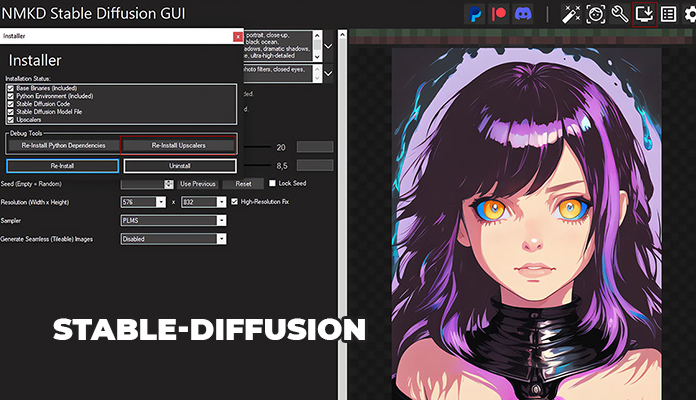
Нейросети не ограничиваются виртуальным пространством сети; они могут быть развернуты и на вашем персональном компьютере. В этой статье мы рассмотрим уникальную нейросеть расскажем вам о том что такое Stable Diffusion, объясним, как ее установить, и подробно рассмотрим, как с ее помощью создавать привлекательные изображения.
Stable Diffusion выделяется среди других нейросетей своей открытостью и высоким качеством генерируемых изображений. Этот проект был специально разработан с открытым исходным кодом, чтобы сообщество энтузиастов могло вносить свой вклад в его развитие. В результате, появилось множество модификаций нейросети, способных создавать картинки в различных стилях.
В настоящее время нейросети, способные генерировать практически любые изображения, не вызывают удивления. Однако, большинство онлайн-сервисов с такими возможностями платные или имеют значительные ограничения, препятствующие эффективной работе с ними. Например, Midjourney стал платным и недоступным для бесплатного использования.
Представьте себе, что существует бесплатная нейросеть с открытым исходным кодом, которую можно установить на ваш компьютер. Может показаться, что это выдумка, но на самом деле такая нейросеть уже здесь, под названием Stable Diffusion. Она способна генерировать изображения, которые вряд ли уступают результатам, получаемым с помощью Midjourney. Более того, в ней нет никакой цензуры, или, если она и есть, то ее легко убрать, что дает полную свободу творческому самовыражению.
Что такое Stable Diffusion
Stable Diffusion представляет собой бесплатный инструмент на базе нейросети, предназначенный для создания изображений. Данная технология доступна как в онлайн-варианте, так и в виде программы для установки на компьютер. Разработанная командой Stability.ai, этот проект с открытым исходным кодом был запущен в августе 2022 года и продолжает активно развиваться благодаря регулярным обновлениям.
Возможности Stable Diffusion
- Создание изображений по текстовому описанию. Это базовая функция любой нейросети, которая позволяет пользователям получать картинки на основе введенного запроса. Они могут запросить что угодно – от имитации фотографии до иллюстраций в стиле определенного художника.
- Завершение изображений. Нейросеть способна превратить простой набросок в полноценную иллюстрацию.
- Модификация изображений. Например, вы можете расширить фон на картинке, заменить определенный объект или полностью удалить его.
Как пользоваться Stable Diffusion в режиме онлайн
Онлайн-экспериментирование с алгоритмом Stable Diffusion доступно на веб-портале _stablediffusionweb.com/#demo, где пользователи могут исследовать его возможности с некоторыми ограничениями. В рамках демо-версии можно ввести текстовый запрос, указать негативные критерии (элементы, которые не должны присутствовать на изображении), определить количество желаемых результатов от 1 до 4, а также установить число итераций и степень соответствия выходных данных введенному запросу. В данном режиме доступны только базовые настройки. Результирующие изображения будут иметь стандартный размер 512×512 пикселей.
Как пользоваться Stable Diffusion на компьютере
В ПК версии программы Stable Diffusion пользователи могут создавать изображения различных размеров и воспользоваться более широким набором инструментов. Например, можно предоставлять нейросети фотографии для ссылок, уточнять детали лиц и многое другое.
Чем больше инструментов доступно, тем выше качество изображений, которое можно получить. Поэтому мы более подробно рассмотрим работу с десктопной версией программы.
Разработчики Stable Diffusion рекомендуют использовать нейросеть на компьютерах со следующими характеристиками:
- видеокарта NVIDIA серии GeForce RTX 20xx или выше;
- 16 ГБ оперативной памяти;
- 4 ГБ видеопамяти.
Если вы используете Mac, вам потребуется процессор M1 или M2 и последняя версия macOS Monterey.
Если у вас нет подходящей видеокарты, вы можете попробовать работать с имеющимся оборудованием, однако при этом процесс генерации изображений будет более длительным. Например, в наших тестах мы использовали видеокарту GTX 1650 вместо RTX 20xx.
Как установить Stable Diffusion быстро
NMKD Stable Diffusion GUI представляет собой удобный бесплатный клиент для операционной системы Windows, оснащенный базовыми функциями нейросетевой технологии. С помощью этого инструмента пользователи могут создавать изображения на основе текстовых описаний и ссылок на образцы, а также повышать качество полученных изображений и корректировать недостатки в лицах.
Установка NMKD является простой процедурой: достаточно загрузить архив с официального сайта разработчика, распаковать его в любой удобной директории на вашем компьютере. Вы также можете выразить благодарность разработчику, сделав добровольное пожертвование в размере нескольких долларов.
Пошаговое руководство по использованию Stable Diffusion
В интерфейсе Stable Diffusion предусмотрено два поля для ввода запросов. В первом поле следует описать, что вы хотите увидеть на создаваемом изображении. При составлении запросов для Stable Diffusion действуют те же принципы, что и для других нейросетей:
- Начните с указания основных объектов, которые должны быть на изображении.
- Если необходимо, укажите характеристики этих объектов (например, цвет, размер, текстура).
- В случае необходимости, добавьте действие, которое эти объекты должны выполнять.
- Укажите место действия (например, комната, улица, лес, космический корабль).
- Можно задать стилистику изображения, указав имена известных художников или фотографов, чьи работы отражают желаемый стиль.
- Избегайте упоминания слишком большого количества объектов с подробными деталями, так как это может привести к путанице в работе нейросети и неверному результату.
Второе поле предназначено для ввода негативного запроса, так как нейросеть плохо воспринимает частицу «не» в запросах. В этом поле следует перечислить все элементы, которые не должны присутствовать на изображении.
Все версии Stable Diffusion предлагают различные настройки генерации изображений. Однако мы рассмотрим только основные из них:
- Sampling steps – определяет количество шагов в процессе создания изображения. Чем больше шагов, тем дольше нейросеть будет работать над изображением. Рекомендуется не устанавливать это значение выше 30-40, иначе нейросеть может начать действовать как художник, бесконечно мазящий одно и то же пятно.
Restore faces – эта функция улучшает четкость лиц на изображении. Рекомендуется активировать галочку, если вы создаете изображения людей.
Последние новости:
- Как быстро отредактировать видео: Decart выпустил ИИ-редактор роликов Lucy Edit
- Как быстро сгенерировать видео: Ray3 от Luma AI создает ролики студийного качества с логикой
- Как быстро создать профессиональную презентацию из текста: нейросеть Tome справится за 2 минуты
- Что собой представляет нейросеть Lightning AI: описания, преимущества и тарифные планы
- Что собой представляет нейросеть DeepSeek V3 – описание, ее особенности и возможности


